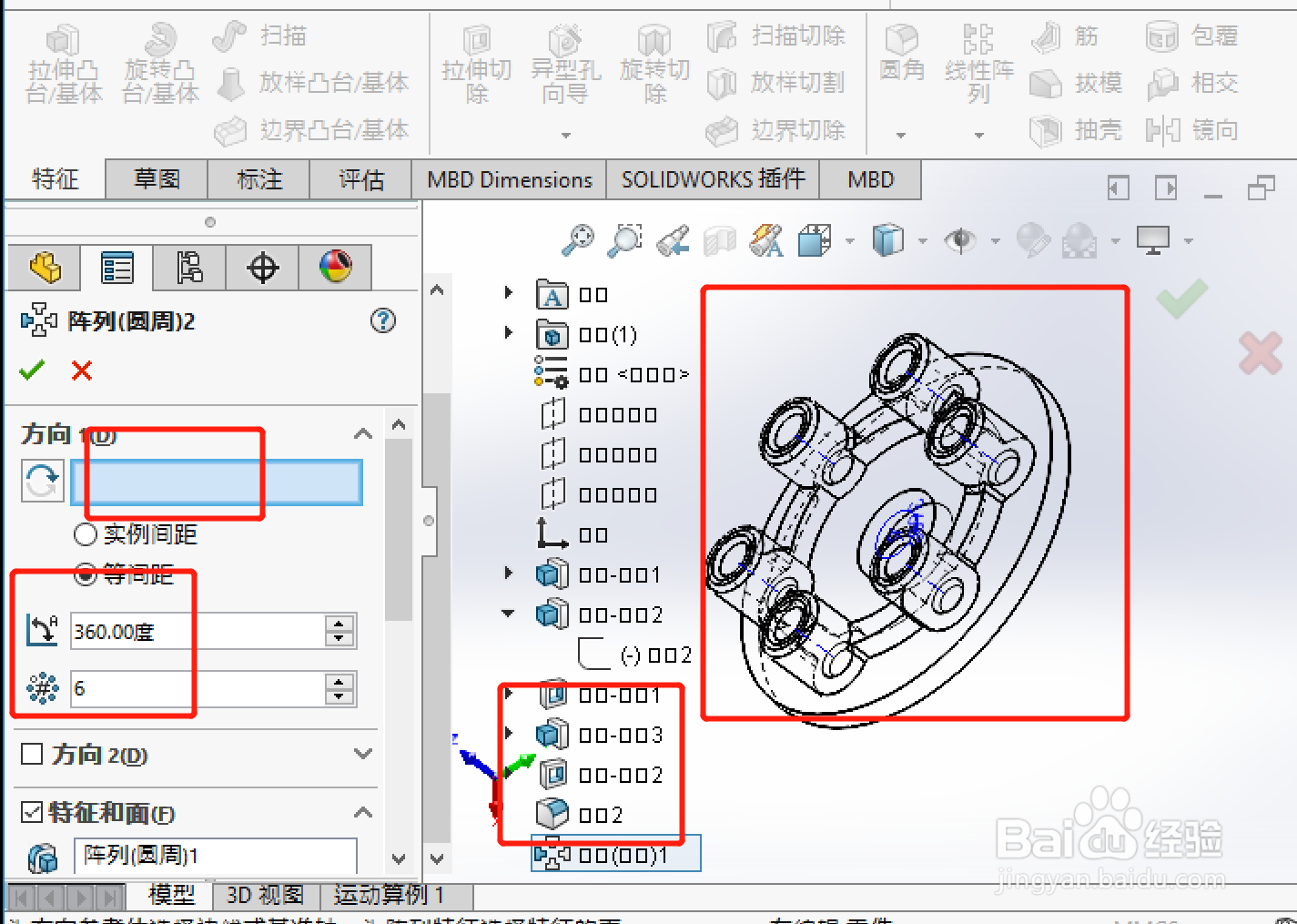1、先准备好的需要的图。
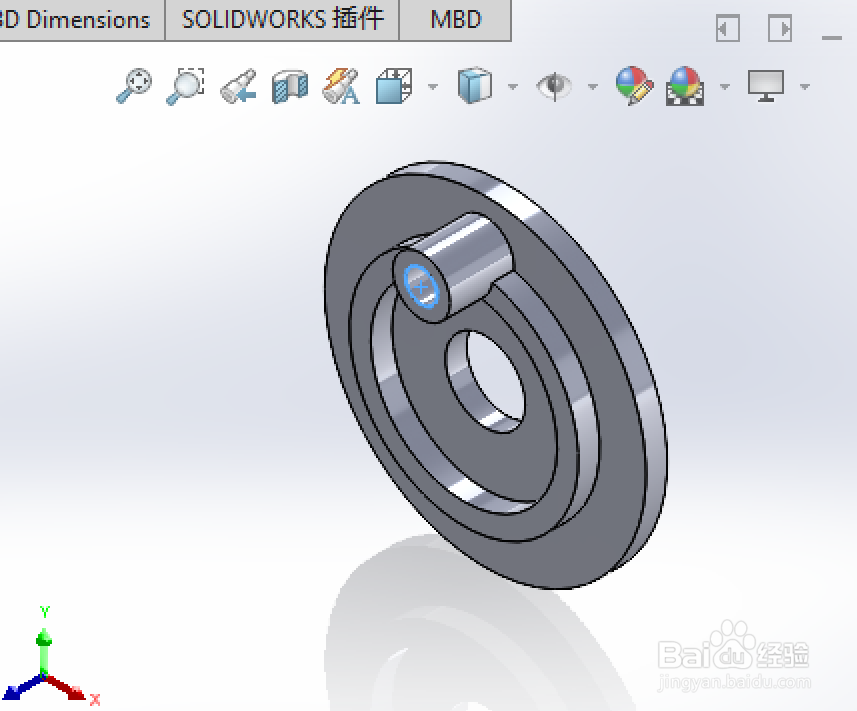
2、单击“视图”工具栏上的隐藏线可见。
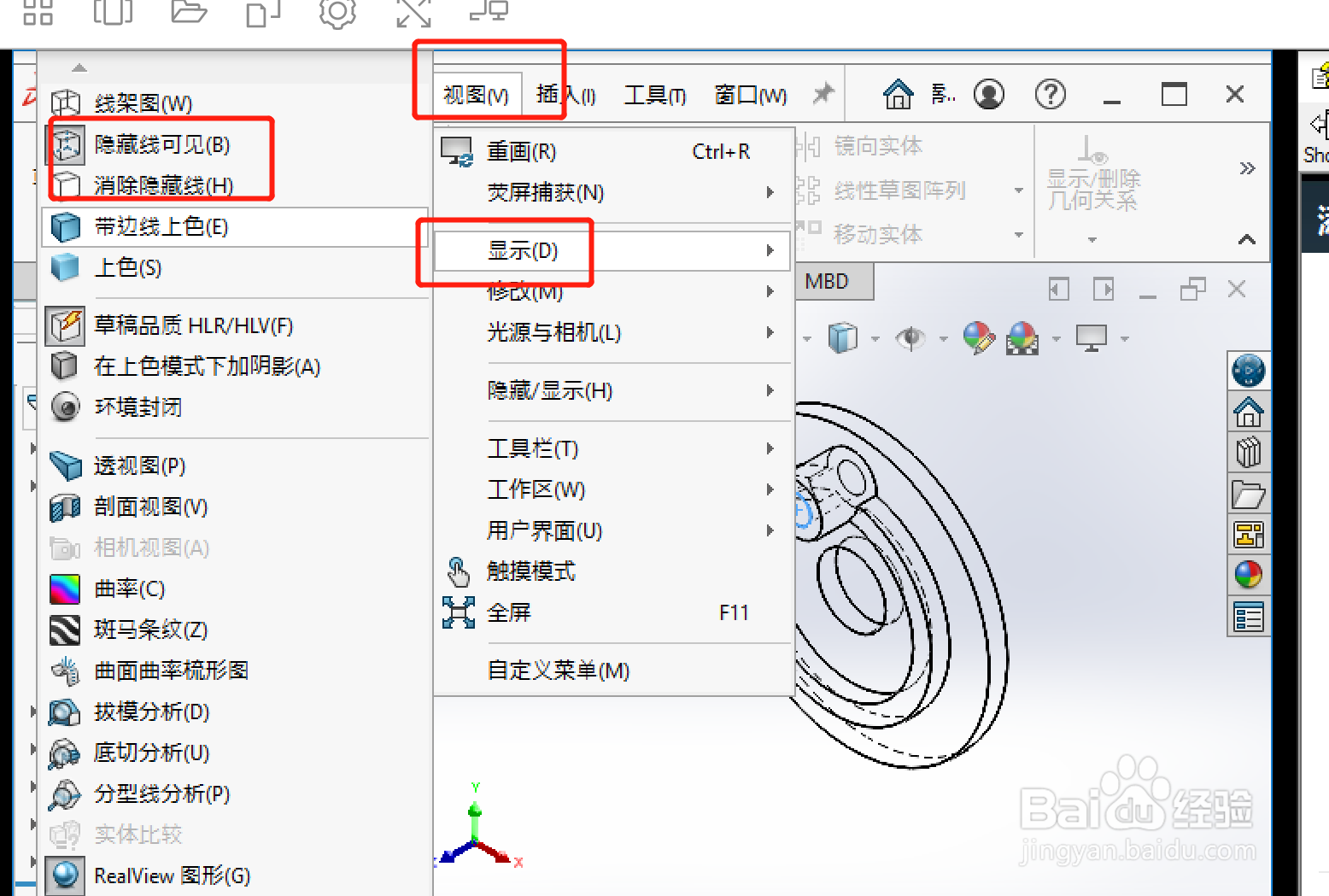
3、单击“特征”工具栏上的圆角。半径已经设到 2mm 以与您添加到模型的上一圆角匹配。如所示为圆角选择四个项目:高圆柱拉伸的顶面。高圆柱每边侧上与环拉伸相交的一条边线。在第一个拉伸底部切过高圆柱的孔的边线。单击 对号。单击“视图”工具栏上的带边线上色。
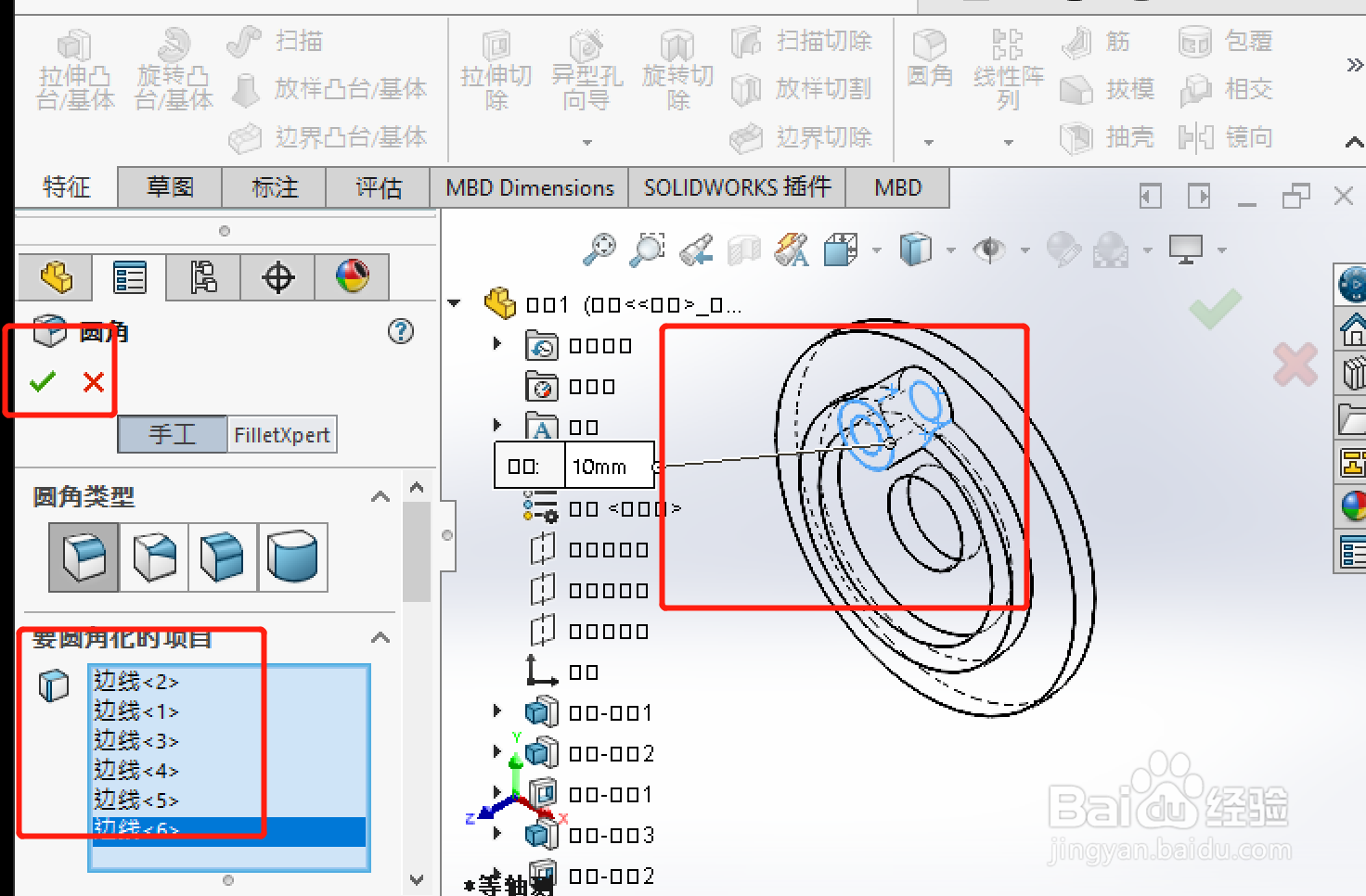
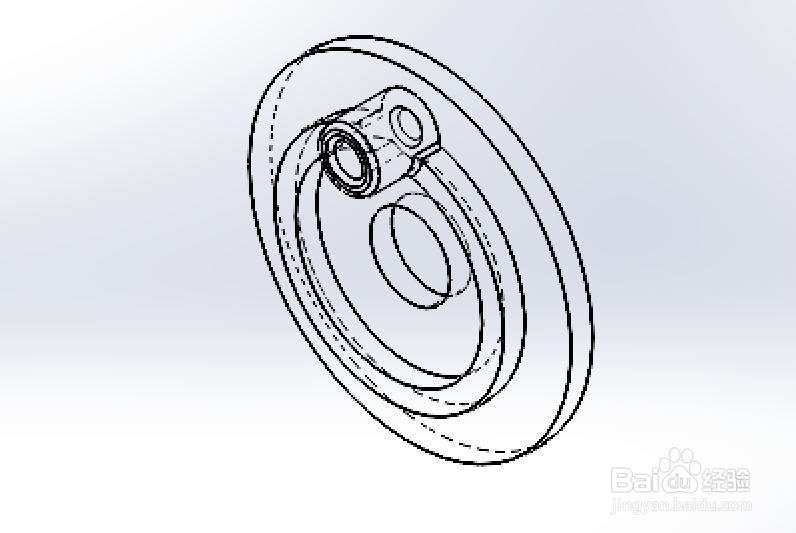
4、单击视图 > 隐藏/显示 > 临时轴。这将在零件中显示所有系统所创建的轴。您选择一个轴为阵列的中心轴。
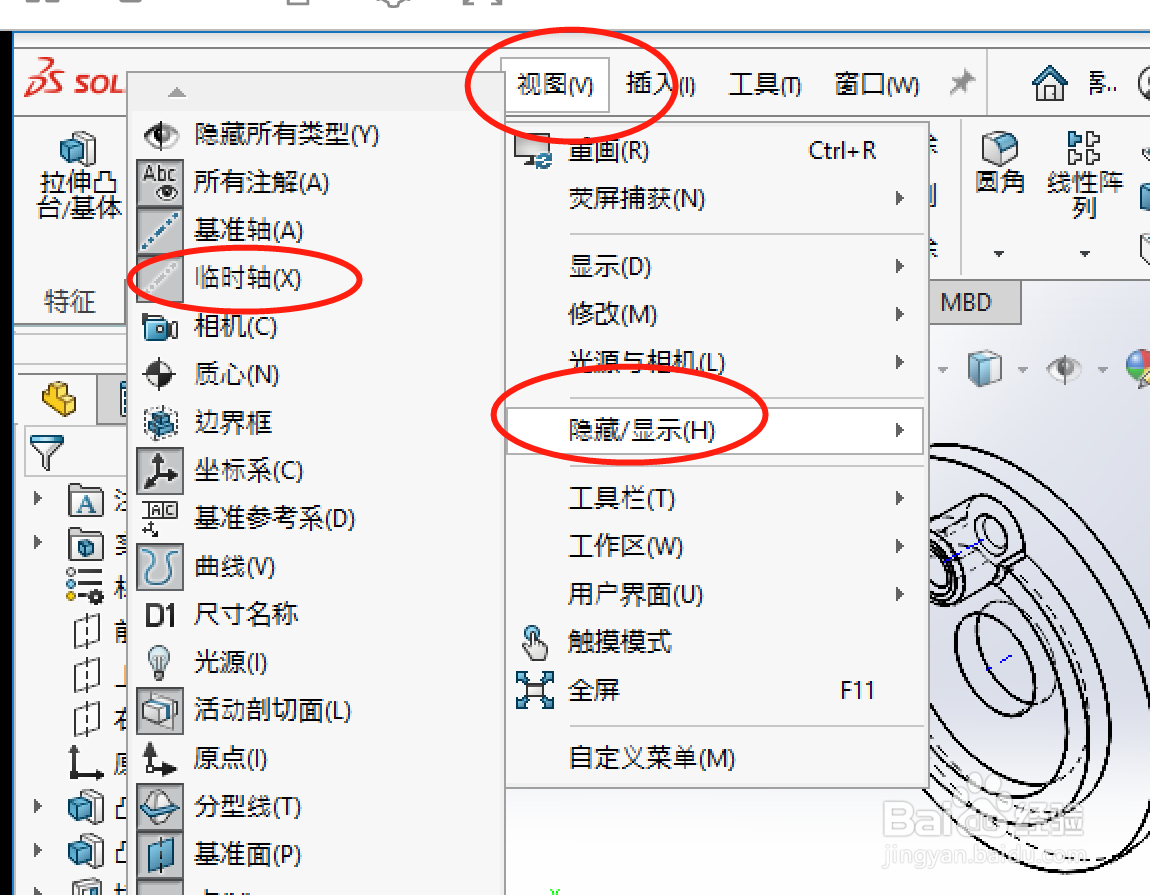
5、在特征工具栏上展开线性阵列弹出式工具栏,然后单击圆周阵列。
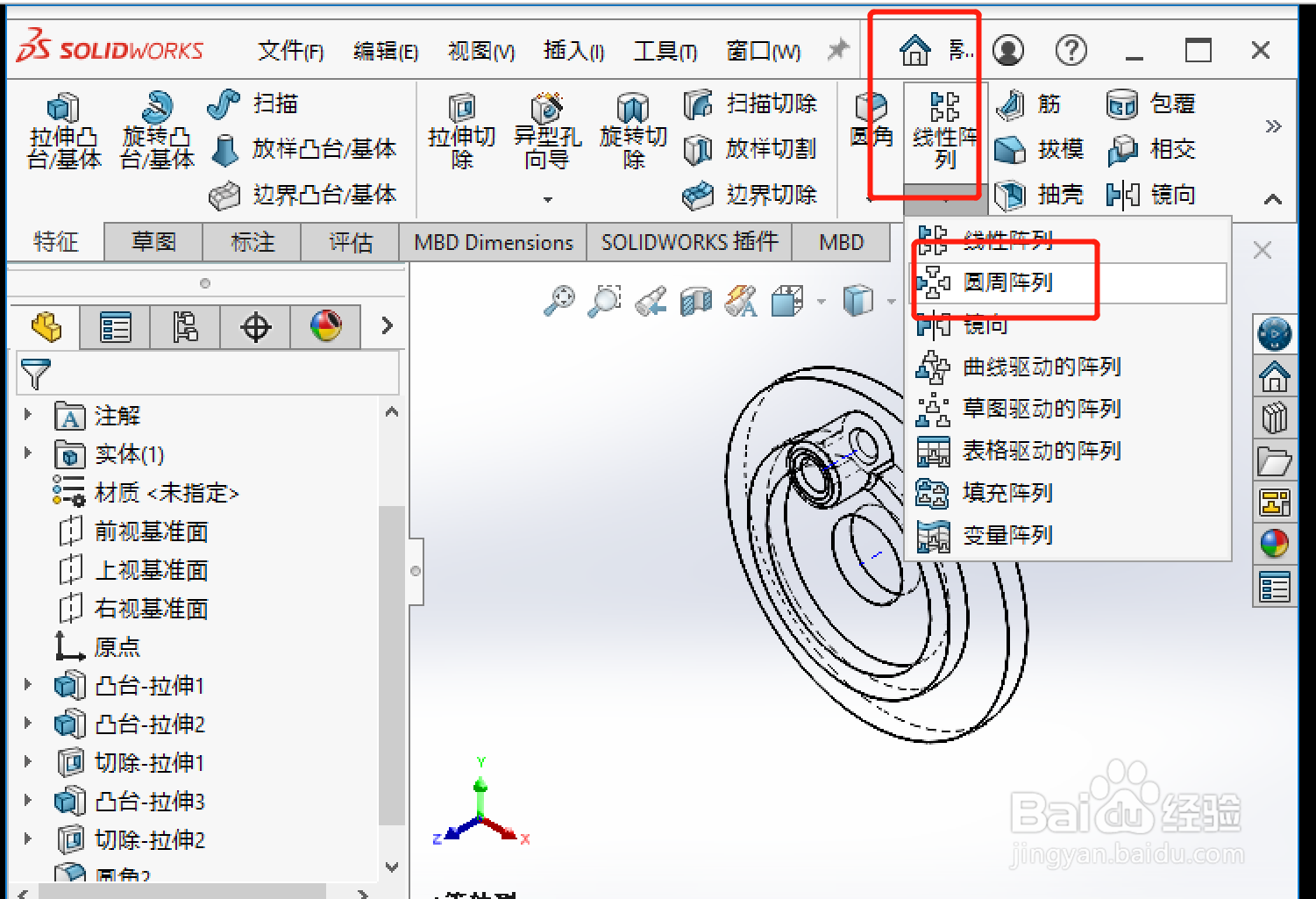
6、在 PropertyManager 的方向 1 下:为阵列轴选择零件中心的临时轴。选择等间距在 360° 内绕轴心均匀阵列实例数。将 实例数pattern_circular_count.png设置为 6。在 要阵列的特征对号内单击。在图形区域中弹出的 FeatureManager 设计树内,选择最后三个特征 (Fillet2(圆角2)、Cut-Extrude2(切除-拉伸2)、以及 Boss-Extrude3(凸台-拉伸3))。